Quinto Black CT v3.4 avec Classic Skin Look: un skin pour Winamp
Une nouvelle version du populaire skin Quinto Black CT pour le bon vieux lecteur Winamp est disponible. La version 3.4 ajoute une apparence de skin classique, ainsi que quelques corrections et améliorations.

Winamp est l'un des lecteurs multimédias les plus populaires disponibles pour Windows. C'est aussi l'un des plus anciens. D'après mon expérience personnelle, il s'agit de l'un des lecteurs multimédias les plus polyvalents et les plus riches en fonctionnalités, il dispose d'une énorme variété de plugins et de skins et est suffisamment stable pour une utilisation quotidienne.
Publicité
Winamp est toujours apprécié par un grand nombre d'utilisateurs. Beaucoup de gens continuent de créer de jolis skins pour ce lecteur multimédia classique. L'un d'eux est PeterK, qui est l'auteur du skin populaire Quinto Black CT.

La peau peut dépasser vos attentes avec la personnalisation visuelle qu'elle offre. Il apporte une variété de widgets et un grand nombre d'options que vous pouvez modifier.

Par exemple, en utilisant son interface graphique, vous pouvez personnaliser la couleur de presque tout ce que vous voyez à l'écran.
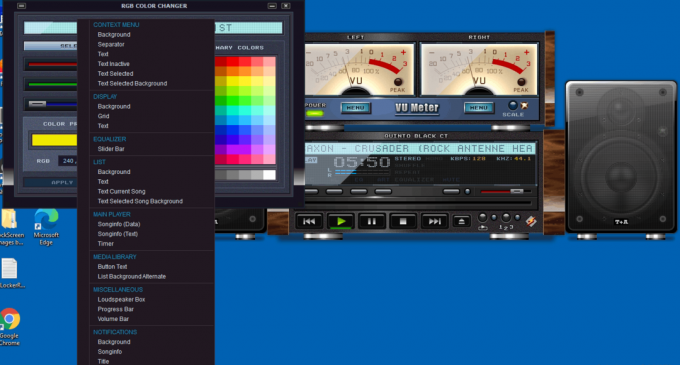
La peau prend en charge deux modes. Le premier est "Modern Skin", qui comprend un certain nombre d'améliorations visuelles.

Il y a aussi le mode Classic Skin :

Vous pouvez basculer entre eux dans la fenêtre de configuration du skin.
Il y a plein d'autres choses sympas à explorer et à essayer.
Quinto Black CT est certainement l'un des meilleurs skins jamais créés pour le lecteur Winamp classique.
Quinto Black CT v3.4 est livré avec le journal des modifications suivant :
Journal des modifications :
- modifié: La fonction d'étiquette de composant fait désormais partie de la configuration
- ajoutée: Aspect de peau classique
- corrigé : certains points d'accrochage ne fonctionnaient pas correctement
Le skin Quinto Black CT est créé par PeterK., qui est connu pour ses skins de haute qualité pour l'application Winamp. Bien que l'application Winamp ne reçoive pas de mises à jour depuis plusieurs années, elle compte encore de nombreux utilisateurs. Beaucoup d'entre eux fabriquent de nouveaux skins. Quinto Black CT est l'un de ces skins. Il s'agit d'un skin moderne (*.wal) qui utilise toutes les riches fonctionnalités du moteur de skin de Winamp.
Télécharger Quinto Black CT
Vous pouvez télécharger le skin Quinto Black CT mis à jour à partir d'ici :
Télécharger Quinto Black CT
Voici quelques détails techniques qui pourraient vous intéresser.
Nom de la peau: Quinto Black CT v3.4
Auteur: PeterK.
Taper: Peau Moderne
Extension de fichier: wal
SHA-1 : CFAD426147563AE132BC37C493F44C232E307E83
Taille: 4,47 Mo
Un grand merci à l'auteur d'avoir partagé ce skin avec Winaero. Tous les crédits lui reviennent.
Selon l'auteur, l'avenir du skin dépend désormais de Radionomy et de ce qu'ils vont faire avec Winamp. Nous le verrons tous en 2019.
Il y a un fil de discussion officiel pour ce skin ICI.
Astuce: Si vous devez télécharger l'application Winamp, consultez ces liens :
- Téléchargez la dernière version stable de Winamp 5.6.6.3516 plus skins et plugins.
- Winamp 5.8 Bêta (version officielle).
- Alternativement, vous pourriez être intéressé à rejoindre Darren Owen's (@Le_DocteurO) Projet Winamp Community Update Pack. Il peut être trouvé ICI.
N'hésitez pas à partager vos impressions sur ce skin dans les commentaires !

